過去数年にわたって、マイクロソフトは開発者に採用されている多くの興味深い技術を導入してきました。 最も重要な変更は2005年のSQLサーバーで行われ、2008年のリリースでさらに開発されました。 この記事( 最後 )では、SQL Serverの新しいバージョンで発生した変更と新機能について説明します。
サーバーのインストールに問題がある場合は、 この記事を参照することをお勧めします。
次に、SQL Server Management Studio(SSMS)の革新について説明します。
打ち上げ
サーバーに入った後、あなたの目は新しいシェルを見るでしょう、今は完全にWPFです。

新しいデータベースを作成する前に、互換性がSQL Server“ Denali”(110)に設定されていることを確認してください。
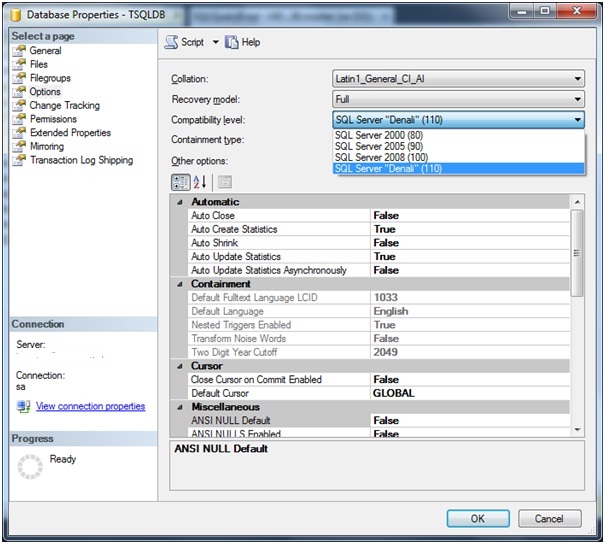
SSMSの改善
前述したように、SQL Server Management Studioは完全にWPF上にあり、Visual Studio 2010の長所と短所をすべて備えています。
これで、ウィンドウの位置をより柔軟に調整できます。
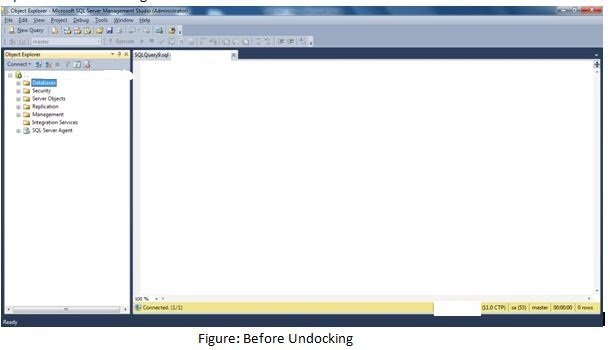
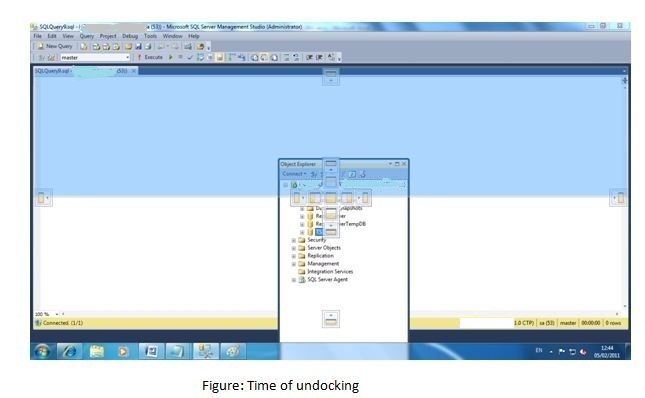
周期的なクリップボードがサポートされています。 この機能は、スタジオから直接移行されました。

タスクリストのサポートを追加しました。 タスクを作成して優先度を割り当てることができます。 メニューの[表示]> [ タスク リスト ]を押すか、 Ctrl + \、Tを押すと、それらにアクセスできます。 タスクのリスト:
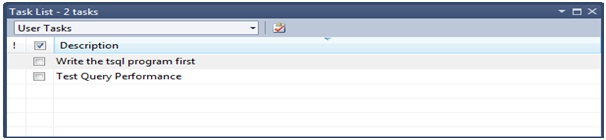
タスクに優先度を割り当てる:
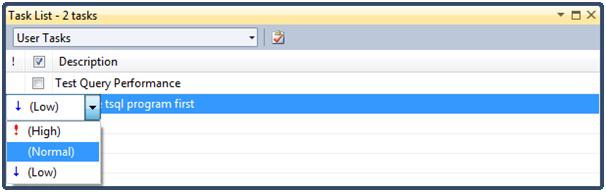
タスクの終了:
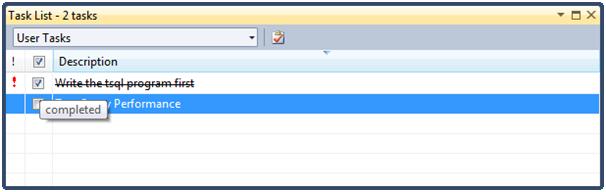
コードエディタで、テキストの増減を使用できるようになりました 。
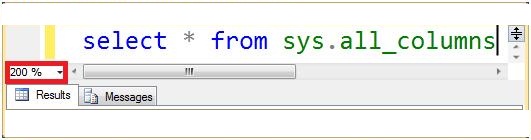
スニペット
最後に、IF、WHILE、Begin ... Endなどのさまざまな制御シーケンスでコードのブロックを囲むためのスニペットがスタジオに登場しました。
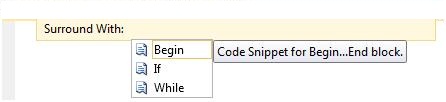
このような単純なスクリプトがあるとします。
Declare @i int set @i = 0 print @i set @i += 1
ここで、ループを使用する場合は、スニペットを使用して、手作業を取り除くことができます。 利益!
1.最初に、エスケープシーケンスでフレーム化するコードを選択する必要があります。
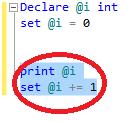
2.次に、コンテキストメニューを呼び出すか、Ctrl + K、Ctrl + Sを押します。
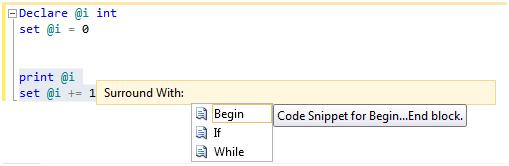
3.最後のステップは、 Whileをダブルクリックすることで、コードが生成されます!

条件を設定してスクリプトを実行するだけです。
つまり データベースに対してほぼReSharperを取得します。 さらに-もっと!
IntelliSense
同様に、テンプレートからスクリプトを自動生成するためのヒントと機会が機能します。 メニューから編集> IntelliSense> スニペットの 挿入 、またはCtrl + K、Ctrl + Xの組み合わせで呼び出すことができます
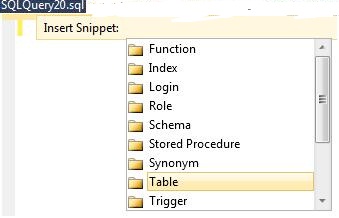
テーブルを挿入する必要がある場合は、目的の場所でダブルクリックするか、Enterキーを押します。

次のコードが生成されます:
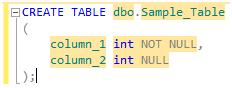
スニペットを作成する
ただし、ユーザビリティが良好に近づいている場合、スニペットを作成することは依然として望まれていません。 ReSharperの同じプロセスと比較。
例として、すでに考慮されているオブジェクトSequenceへのスニペットを作成します。
まず、スニペットコードを使用してファイルを作成し、ランダムでない場所に保存する必要があります。 ファイルには拡張子が必要です。 snippetは 、明確に定義されたXMLスキーマに従います。
<?xml version="1.0" encoding="utf-8"?> <CodeSnippets xmlns="http://schemas.microsoft.com/VisualStudio/2005/CodeSnippet"> <CodeSnippet Format="1.0.0"> <Header> <SnippetTypes> <SnippetType>Expansion</SnippetType> </SnippetTypes> <Title>Sequence</Title> <Author>Niladri Biswas</Author> <Description>Code snippet for Sequence Creation</Description> <HelpUrl>http://msdn.microsoft.com/en-us/library/ff878091(v=sql.110).aspx</HelpUrl> <Shortcut></Shortcut> </Header> <Snippet> <Code Language="sql"> <![CDATA[ CREATE SEQUENCE Sample_Sequence START WITH 1 INCREMENT BY 1 MINVALUE -2147483648 MAXVALUE 2147483647 ]]> </Code> </Snippet> </CodeSnippet> </CodeSnippets>
C:\ CustomSequence \ CustomSequence.snippetにファイルを保存したとします。 次に、スニペットマネージャに登録する必要があります。
SQL Server Management Studioで、[ ツール]> [コードスニペットマネージャー ]を選択するか、Ctrl + K、Ctrl + Bを押します。その後、マネージャーウィンドウが表示されます。

[ 追加...]をクリックして、ファイルを追加します。 その後、CustomSequenceノードに表示されます。 その後、ウィンドウを閉じることができます。
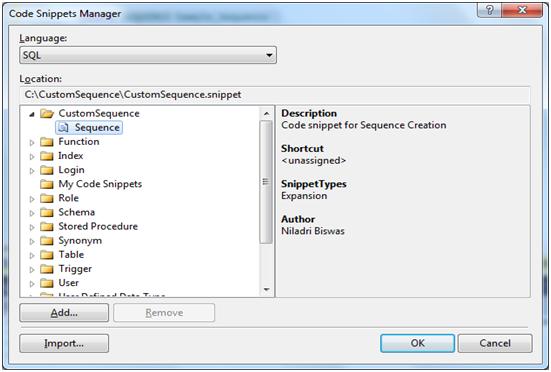
[ツール]> [ コード スニペット マネージャー ]を使用するか、 Ctrl + K、Ctrl + Bの組み合わせを使用して、新しいスニペットを呼び出すことができます。
ダブルクリックすると、次のコードが表示されます。
CREATE SEQUENCE Sample_Sequence START WITH 1 INCREMENT BY 1 MINVALUE -2147483648 MAXVALUE 2147483647
より便利なのは、コードスニペットマネージャーでスニペットをインポートし、CodePlexでスニペットデザイナーを使用するオプションです。 スニペットを手で書くのはまったく面白くない。
トピックの詳細
現時点では、これはすべてSSMS機能とTSQLの革新に関するものです。 著者は、SSISの改善に関する多くの記事 、多くの写真を見ることができますが、残念ながら最高の品質のものではありません。 この記事とほぼ同じです。
サイクルからの転送:
MS SQL Server 2011: スタンドアロンデータベース 、 新しいシーケンスオブジェクト 、 オフセットステートメント 、 エラー処理 、 結果セットの構成 。